- Müəllif Jason Gerald [email protected].
- Public 2024-01-15 08:09.
- Son dəyişdirildi 2025-01-23 12:06.
Bu wikiHow, Microsoft Word istifadə edərək bir və ya daha çox etiket üçün şablon qurmağı və çap etməyi öyrədir.
Addım
Metod 1 /2: Bir Etiketin və ya Eyni Etiketin Bir Vərəqinin Çap Edilməsi
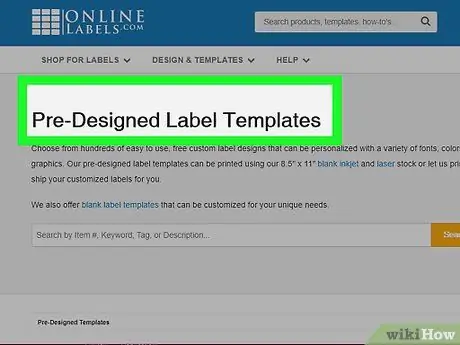
Addım 1. Çap olunacaq etiketi götürün
Etiketlər, ehtiyaclarınızdan asılı olaraq bir neçə ölçüdə olur, normal ölçüdən 10 nömrəli zərfdən hüquqi ölçülərə və CD qapaqlarına qədər. Ehtiyaclarınıza ən uyğun olan etiketi alın.
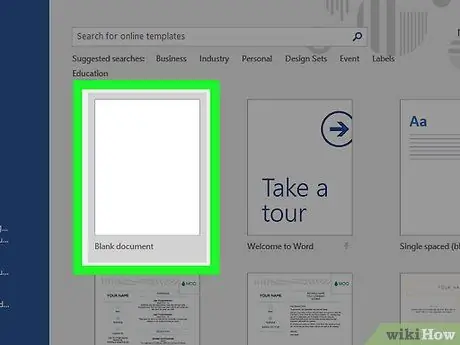
Addım 2. Yeni bir Microsoft Word sənədi yaradın
"Hərfi olan mavi tətbiqi iki dəfə vurun. W", sonra cüt vurun Boş Sənəd"açıq pəncərənin sol üst hissəsində.
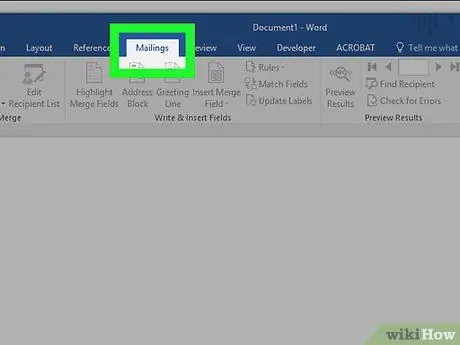
Addım 3. Göndərmə sekmesini basın
Pəncərənin yuxarı hissəsində yerləşir.
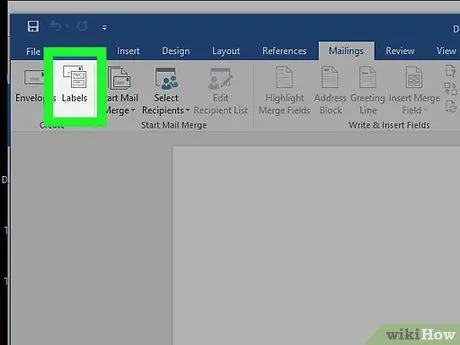
Addım 4. "Yarat" menyusunun altındakı Etiketləri vurun
Alətlər panelinin solundadır.
İstənildikdə vurun tamam Microsoft Word -in ünvan siyahınıza daxil olmasına icazə verin.
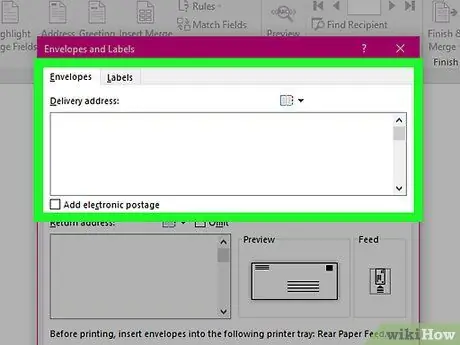
Addım 5. Etiketə mətn əlavə edin
Bunu etmək üçün alıcının ünvanını, adını, CD etiketini və s. Yazın Çatdırılma ünvanı və ya sütunun sağ tərəfindəki ünvan siyahısı simgesini vurun, alıcının adını seçin və vurun Daxil edin.
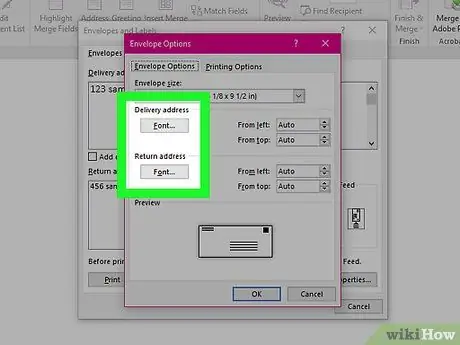
Addım 6. Şriftləri vurun…
Dialoq qutusu vasitəsilə növü, ölçüsünü, rəngini və şrift stilini seçərək etiketin görünüşünü təyin edə bilərsiniz.
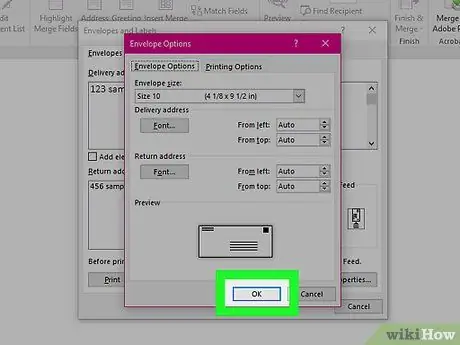
Addım 7. Mətn etiketini dəyişdirin və OK düyməsini basın
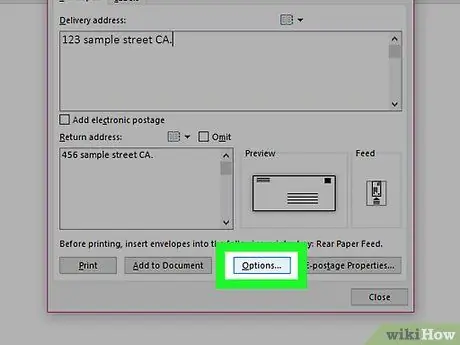
Addım 8. Seçimləri vurun …
-Də yerləşir Etiket informasiya qutusundan.
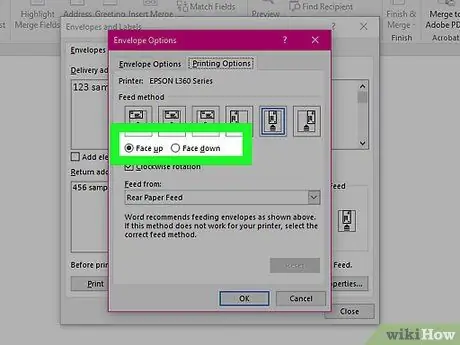
Addım 9. Yazıcınızın növünün yanındakı radio düyməsini basın
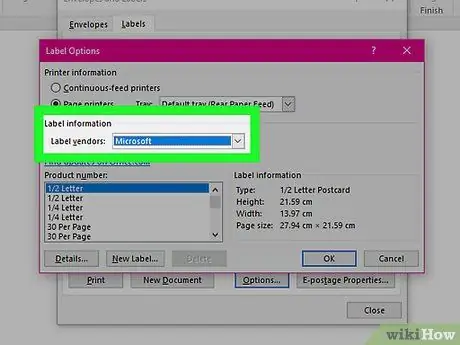
Addım 10. "Məhsulları etiketlə" açılan menyusuna basın
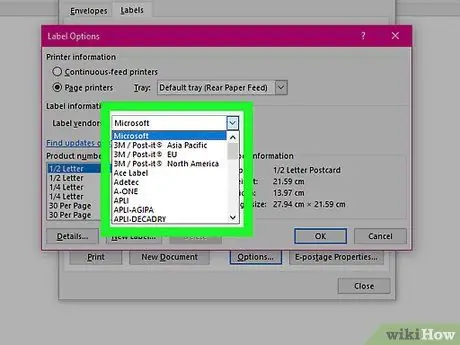
Addım 11. Bir etiket istehsalçısı seçin
İstehsalçı siyahıda deyilsə, qablaşdırma etiketində vərəq başına ölçüləri və miqdarı axtarın. Bu məlumatla başqa bir ekvivalent məhsul seçə bilərsiniz
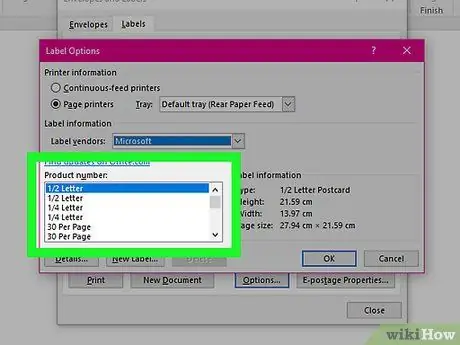
Addım 12. "Məhsul nömrəsi" açılan menyusuna basın
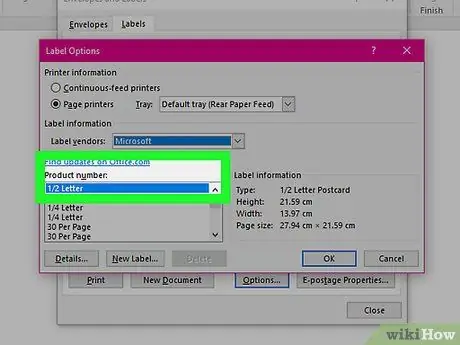
Addım 13. Etiketinizin məhsul nömrəsini vurun
Nömrəni qablaşdırmada görmək olar.
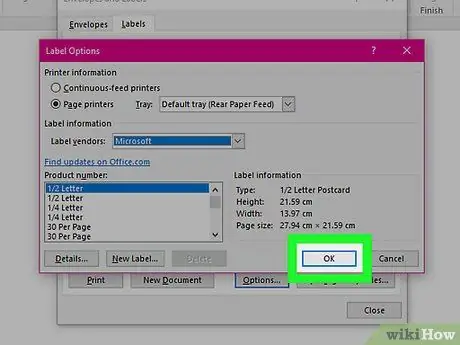
Addım 14. OK düyməsini basın
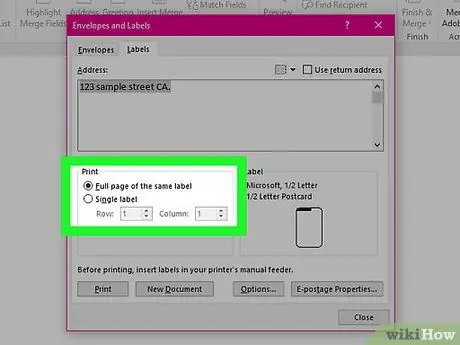
Addım 15. Çap ediləcək etiket sayını seçin
- Basın Eyni etiketin tam səhifəsi tam səhifə çap etmək.
- Basın Tək etiket, sonra çap ediləcək etiket vərəqindəki satır və sütunları daxil edin.
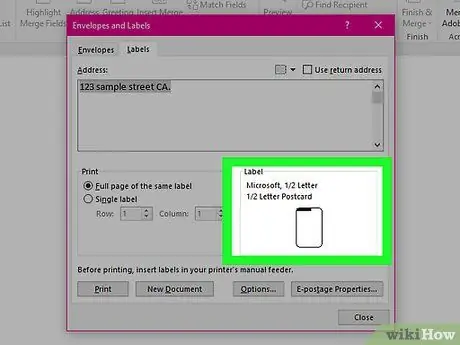
Addım 16. Yazıcıya boş bir etiket daxil edin
Yazıcı parametrlərinə uyğun olaraq düzgün yerləşdirdiyinizə əmin olun.
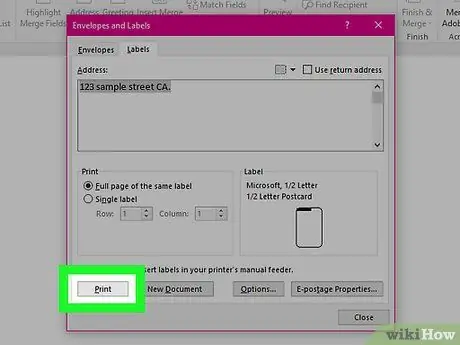
Addım 17. Çap et … düyməsini basın
Çap edilmiş etiketin göründüyü kimi göründüyünə əmin olun
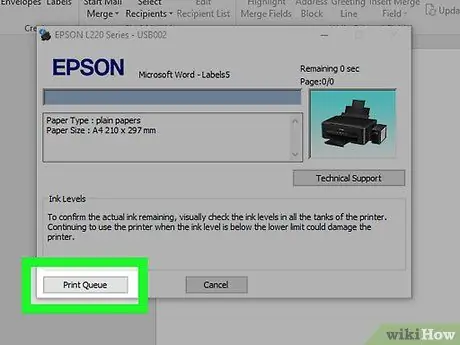
Addım 18. Çap et düyməsini basın
Etiketiniz çap olunacaq.
Basın Fayl menyu çubuğunda və vurun Yadda saxla bu etiket şablonunu gələcəkdə istifadə etmək üçün saxlamaq istəyirsinizsə.
Metod 2 /2: Ünvan siyahısından etiketləri çap etmək
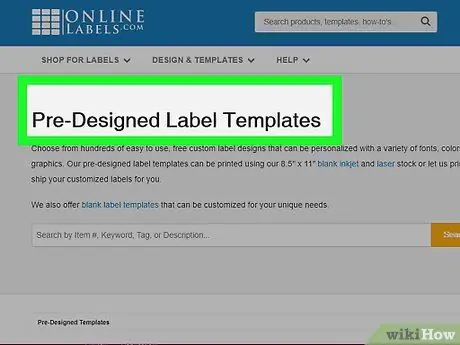
Addım 1. Çap olunacaq etiketi götürün
Etiketlər, ehtiyaclarınızdan asılı olaraq bir neçə ölçüdə olur, normal ölçüdən 10 nömrəli zərfdən hüquqi ölçülərə və CD qapaqlarına qədər. Ehtiyaclarınıza ən uyğun olan etiketi alın.
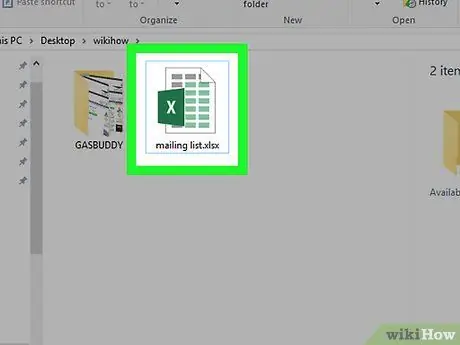
Addım 2. Ünvanların siyahısını hazırlayın
Word, Excel elektron tablolarından, Access verilənlər bazalarından, Outlook ünvan siyahılarından və ya Mac, Apple ünvan siyahılarından və ya FileMaker Pro verilənlər bazalarından ad və ünvanlar ala bilər. Lazım gələrsə, bu proses zamanı yeni ünvanlar siyahısını da yaza bilərsiniz.
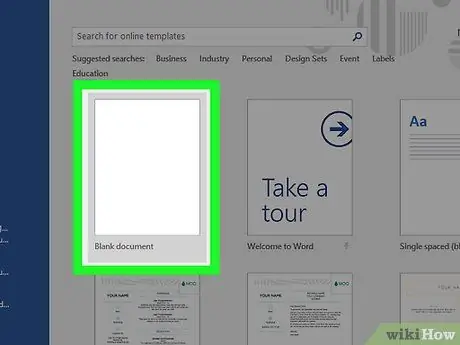
Addım 3. Yeni bir Microsoft Word sənədi yaradın
"Hərfi olan mavi tətbiqi iki dəfə vurun. W", sonra iki dəfə vurun Boş Sənəd"açıq pəncərənin sol üst hissəsində.
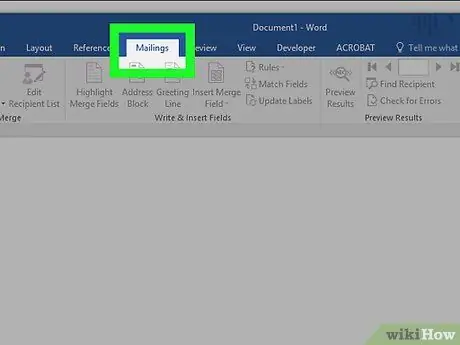
Addım 4. Göndərmə sekmesini basın
Pəncərənin yuxarı hissəsində yerləşir.
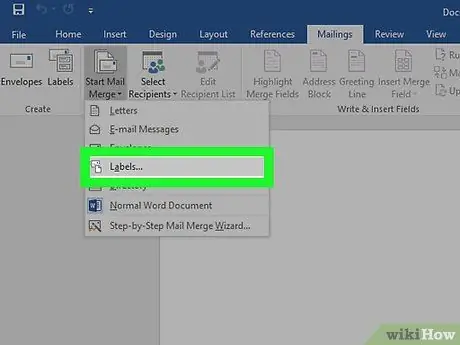
Addım 5. Başlayın Poçt Birləşməsinə sonra Etiketlər….
Alətlər panelinin solundadır.
İstənildikdə vurun tamam Microsoft Word -in ünvan siyahınıza daxil olmasına icazə verin.
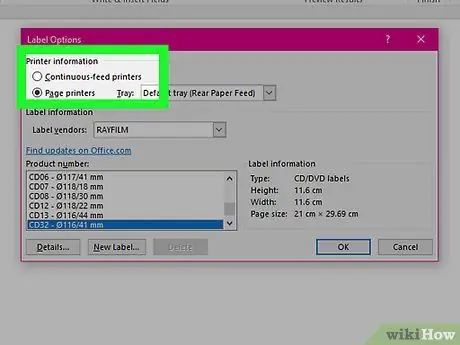
Addım 6. Yazıcınızın növünün yanındakı radio düyməsini basın
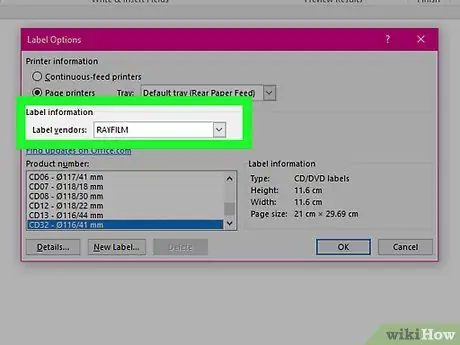
Addım 7. "Məhsulları etiketlə" açılan menyusuna basın
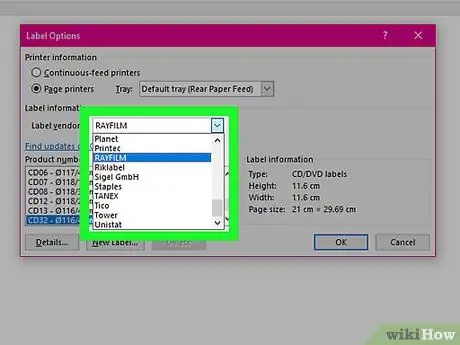
Addım 8. Bir etiket istehsalçısı seçin
İstehsalçı siyahıda deyilsə, qablaşdırma etiketində vərəq başına ölçüləri və miqdarı axtarın. Bu məlumatla başqa bir ekvivalent məhsul seçə bilərsiniz
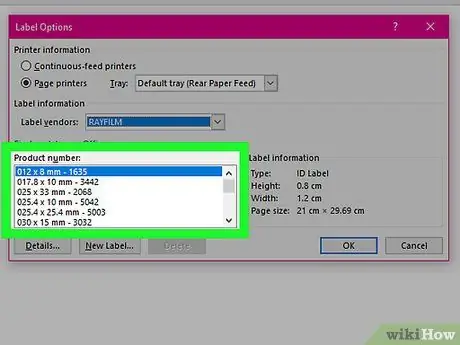
Addım 9. "Məhsul nömrəsi" açılan menyusuna basın
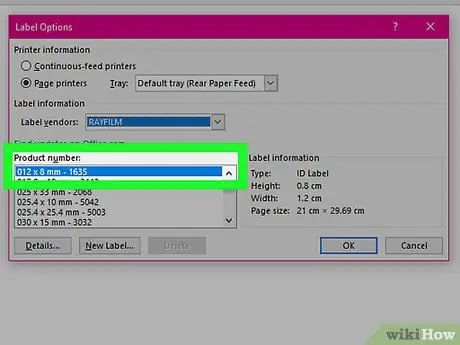
Addım 10. Etiketinizin məhsul nömrəsini vurun
Nömrəni qablaşdırmada görmək olar.
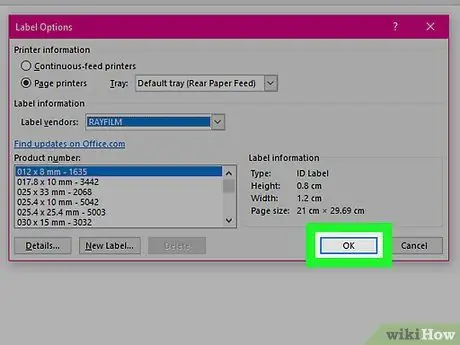
Addım 11. OK düyməsini basın
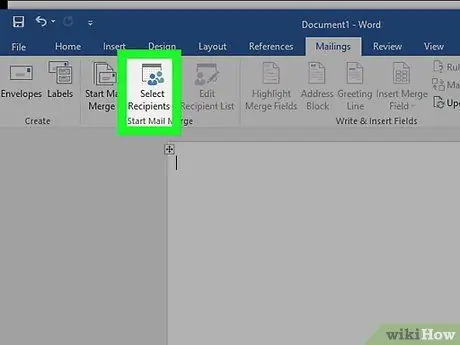
Addım 12. Alıcıları Seç… düyməsini basın
Alətlər panelinin solundadır.
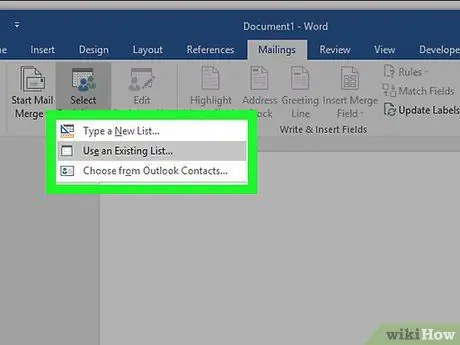
Addım 13. Ünvan siyahınızı seçin
Etikata daxil etmək istədiyiniz mənbə ünvanını vurun.
- Yeni bir siyahı yaratmaq istəyirsinizsə, vurun Yeni Siyahı yaradın….
- Bütün ünvan siyahısı üçün etiket yaratmaq istəmirsinizsə, vurun Alıcı siyahısını redaktə edin və daxil etmək istədiyiniz ünvanı seçin.
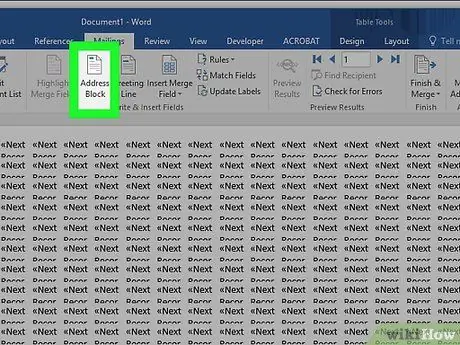
Addım 14. Adres Blokunu vurun
Mac -da ilk etiketin üstündəki xətti vurun, sonra vurun Birləşdirmə Sahəsini daxil edin, sonra daxil etmək istədiyiniz sütunu seçin, məsələn "Ad_ Adı". Bu prosesi daxil etmək istədiyiniz hər bir sütun üçün təkrarlayın, lazım olduqda boşluqlar və ünvan formatlaşdırın.
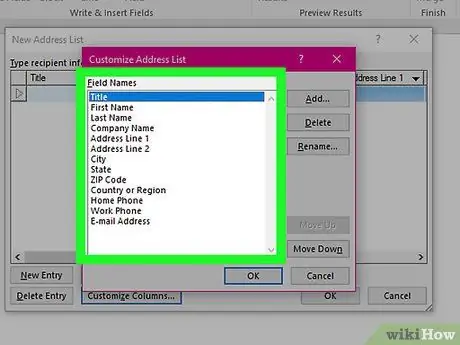
Addım 15. Etikata daxil etmək istədiyiniz elementləri seçin
Məsələn, ad, iş, ad və s.
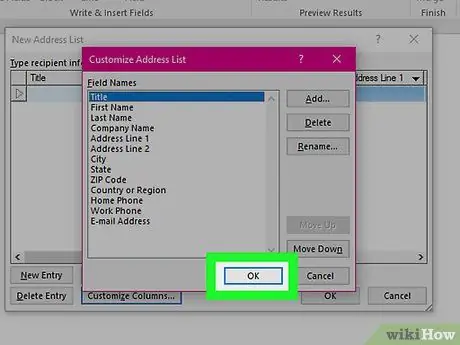
Addım 16. OK düyməsini basın
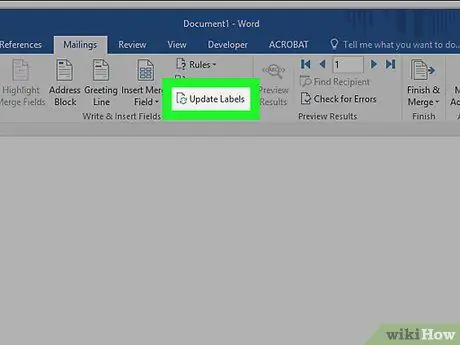
Addım 17. Etiketləri Yeniləyin
Forma, alətlər çubuğunda yaşıl "yeniləmə" simvolu olan bir nişandır.
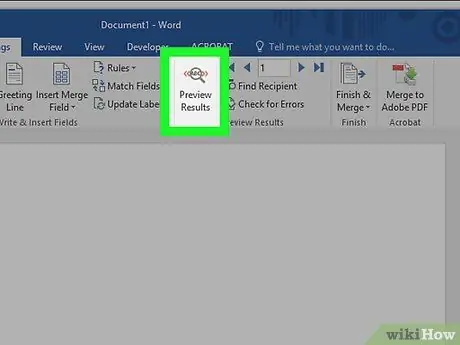
Addım 18. Alətlər çubuğunda Nəticələrə Önizləmə vurun
Çap edilmiş etiketin göründüyü kimi göründüyünə əmin olun.
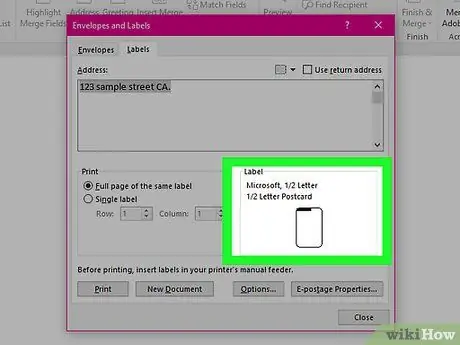
Addım 19. Yazıcıya boş bir etiket daxil edin
Yazıcı parametrlərinə uyğun olaraq düzgün yerləşdirdiyinizə əmin olun.
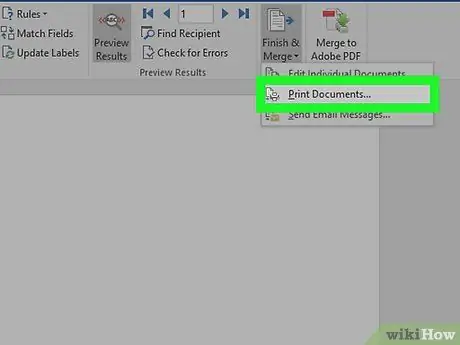
Addım 20. Finish & Merge düyməsini basın və Sənədləri çap edin ….
Alətlər çubuğunun sağ tərəfindədir.
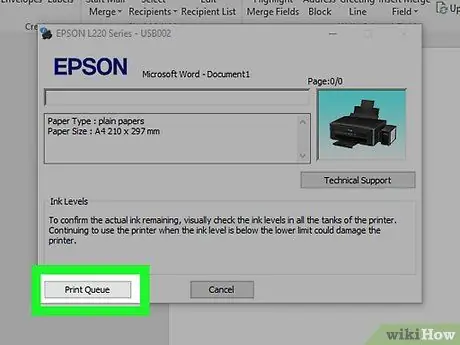
Addım 21. Çap et düyməsini basın
Etiketiniz çap olunacaq.






